windows 10:右クリックしたときにサウンドアイコントレイのコンテキストメニューに「サウンド」オプションが表示されない.
通常、「スピーカーの設定」と「サウンドの問題のトラブルシューティング」の間には、「サウンド」オプションがあります.ただし、デバイスにWindows 10を再インストールした後、表示されなくなりました.画像はより適切な表現を示しています.
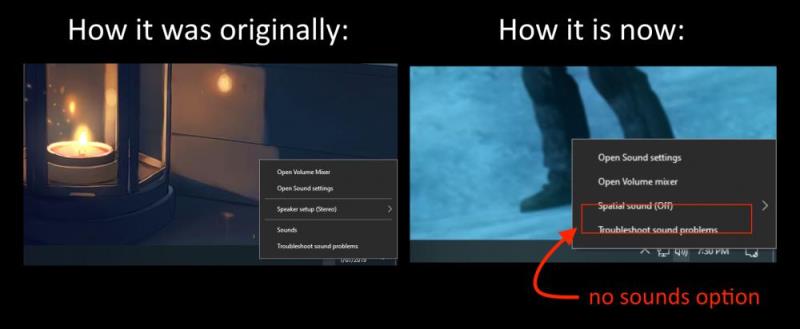
試した:
- タスクマネージャーでのWindowsエクスプローラーの再起動
- ボリュームシステムアイコンのオン/オフ
レジストリエディタを検索してきましたが、何も見つかりませんでした.どんな助けでも大歓迎です.
編集:
一時的な解決策を見つけるために管理された(これは、Microsoftの開発者による設計の選択が悪かったため、最初は必ずしも必要ではありません).どうやらこれはWindows 10の1903アップデートの欠陥です.
興味がある場合の回避策として、最終製品は次のようになります(このアイコンに限定されません)
そこで、デスクトップにショートカットを作成して、サウンドコントロールパネルにリンクさせました.
これをこの「explorer.exe%Windir%\system32\mmsys.cpl」にリンクしました(サウンドコントロールパネル).次に、「サウンド」など、好みに合わせて名前を付けます.
(次のステップは、純粋に美学のために元のWindows 10のサウンドアイコンを維持するためのものです)次に、プロパティ>変更アイコンを右クリックしました強い>.
次に、[参照]をクリックします>ファイル名: "%SystemRoot%\System32\SndVol.exe"
(独自のアイコンファイルをダウンロードして使用することもできます)
これらのいずれかを選択し、[OK]をクリックします
このショートカットは、通常どおりタスクバーにドラッグできます.許容できる場合は、ここで読むのをやめてください.それ以外の場合は、右側に置いておきます(方法元のオプションが配置されていた場合)任意のディレクトリに新しいフォルダを作成し、新しく作成したサウンドのショートカットをそのフォルダに配置します.
他のすべてのタスクバーアイコンが保存されている場所に保管することをお勧めします(完璧主義者の場合)
"%AppData%\Microsoft\Internet Explorer\Quick Launch\User Pinned\TaskBar"
ここから、タスクバーを右クリック>ツールバー>新しいツールバー...
新しく作成した「サウンド」ショートカットを使用して作成したフォルダーを選択します.(この例では、「%AppData%\Microsoft\Internet Explorer\Quick Launch \」です.ユーザーの固定\タスクバー\サウンド "
タスクバーを右クリックして、[タスクバーをロックする]がオフになっていることを確認します.
次に、新しく追加したツールバーを右クリックして、[テキストを表示]と[タイトルを表示]の選択を解除します
タスクバーツールバーをもう一度右クリックして、[表示]>[大きいアイコン]
次に、タスクバーを再度ロックします.必要な場合
タスクトレイに2つのサウンドアイコンがあると不快な場合は、ここに移動できます.
「タスクバーに表示するアイコンを選択」を選択すると、デフォルトのサウンドアイコンが「^」トレイに隠されます.
「システムアイコンをオンまたはオフにする」を選択すると、完全にオフになります.
これには、コンテキストメニューを「サウンド」が存在する元の状態に戻すためのレジストリ編集の修正が含まれている可能性があります.しかし、私はこの問題を修正する方法について約4時間探しました.オンラインで具体的に編集することについて何も述べていません
アイコントレイのコンテキストメニューのレジストリ.Windowsエクスプローラーの一般的なコンテキストメニューに関するすべてのものです.私はせっかちになり始めていて、これが私が見つけることができる最高の回避策でした.
返信リスト(回答:9)
こんにちはLechqu
マイクロソフトコミュニティフォーラムにご連絡いただきありがとうございます.
ラボのマシンで同じことを確認したところ、Windows 101903Buildにオプションがないことがわかりました.これの代替は開くことです
サウンドコントロールパネルから同じオプションセットが表示されます.これを通知に組み込んで、今のところ回避策を提供してくださったことを称賛し、感謝します.これは貴重な提案です
同様の要件を持つ他のユーザーを支援できるため.その間、私はあなたにフィードバックを記録することをお勧めします
フィードバックハブ経由、
開発チームが調査して、将来のアップデートに含めることができるようにします.また、フィードバックリンクを投稿して、同じ問題を持つ他のユーザーが投票できるようにします.
応答1# ->にスキップ4 #BSMooneこれのフォローアップとして、ユーザーが2つのサウンドアイコン(I am!)に悩まされている場合、Windows 10サウンドアイコンを新しく作成したサウンドアイコンで削除した後(もし、そこにサウンドミキサーがあれば完璧です...しかし、とにかく)インストールできます
7+のようなプログラム.タスクバーツイーカーを使用すると、システムトレイ領域の上にマウスを置いたままマウスホイールをスクロールして音量を変更できます.したがって、簡単に音量を変更したり、ミキサーで演奏したりすることはできませんが、少なくともより重要なものにはアクセスできます
サウンドコントロールパネル.マウスホイールをスクロールして音量をすばやく変更できます.
Control Panelを介したEUNAIDとしてのアクセスは、追加のクリックでのみです.2つの追加クリックをクリックすると、[Open Sound Settings]を選択した場合は
スピーカーアイコンメニュー.
ほとんどの人がめったに使用するオーディオオプションには悪くないのではありません.これがこのメニューから削除された理由かもしれませんか?
応答2# ->にスキップ3 #BSMoone同意しません;これは、現在のWindowsBuildの大きな欠如です.複数のスピーカーのペアを使用する人にとっては、そのオプションを削除するのは非常に困難です.
応答3# ->にスキップ6 #Codinga私は完全に同意します.VOIPとメディアを管理するプログラムと、録音と個人用の2つの別々のスピーカーを使用します.
これは古いワークフローです:
- [スピーカーアイコン]を右クリックします
- [サウンド]をクリックします(メニューが表示されるまで待ちます)
- デバイスを見つけ、デフォルトとしてマークします通信用のデバイス、または一般にドロップダウンですばやく
- windows を閉じる
新しいフローは、特に低速のシステムでは、さらに時間がかかります:
- スピーカーアイコンを右クリックします
- [サウンド設定を開く]をクリックします(クリックする必要があった場所で混乱していて、前に間違ったものをクリックした可能性があります)
- [サウンドコントロールパネル]をクリックします(メニューが表示されるまで待ちます)
- デフォルトとしてデバイスマークを検索します
- サウンドコントロールを閉じますパネル
- 設定アプリに戻り、閉じます
これは本当に悪かった:(
音量アイコンを右クリックしたときに[サウンド]オプションを元に戻してください.